USB 고장 수리: 문제의 원인과 해결 방법

USB는 현대의 전자기기에서 빼놓을 수 없는 중요한 연결 방식입니다. USB 포트는 컴퓨터, 스마트폰, 프린터, 게임기 등 다양한 기기에서 데이터를 전송하고 전력을 공급하는 역할을 합니다. 그러나 USB 포트는 사용 중 여러 가지 이유로 고장이 날 수 있으며, 이에 대한 수리 방법을 알아보는 것이 중요합니다. 이 글에서는 USB 고장의 원인과 그 해결 방법에 대해 자세히 설명하겠습니다.

USB 고장의 일반적인 원인
USB 고장은 여러 가지 원인으로 발생할 수 있습니다. 가장 흔한 원인은 물리적 손상입니다. USB 포트를 과도하게 힘을 주어 뽑거나, 잘못된 방향으로 꽂을 경우 내부 핀이 휘거나 부러질 수 있습니다. 이 경우, USB 장치가 제대로 인식되지 않거나 아예 인식되지 않는 문제가 발생할 수 있습니다.
또한, USB 포트 내부의 먼지나 이물질이 쌓이는 경우도 있습니다. 먼지가 쌓이면 전기적 접촉이 불안정해져 장치가 제대로 작동하지 않을 수 있습니다. 이럴 때는 포트를 청소해주는 것이 필요합니다. 이물질이 쌓인 경우, 간단한 청소로 문제를 해결할 수 있습니다.
전기적 문제도 USB 고장의 원인 중 하나입니다. 전압이 불안정하거나 과전압이 발생하면 USB 포트에 손상을 줄 수 있습니다. 이럴 경우, USB 포트 자체가 고장나거나 연결된 장치가 손상될 수 있습니다. 따라서, USB 포트를 사용할 때는 전압 안정성을 확인하는 것이 중요합니다.
마지막으로, 소프트웨어 문제도 USB 고장에 영향을 미칠 수 있습니다. 드라이버가 손상되거나 업데이트가 필요할 경우, USB 장치가 제대로 인식되지 않을 수 있습니다. 이럴 경우, 드라이버를 재설치하거나 업데이트해주는 것이 필요합니다.

USB 고장 진단 방법
USB 고장을 진단하기 위해서는 먼저 문제의 원인을 파악해야 합니다. 가장 간단한 방법은 다른 USB 장치를 연결해보는 것입니다. 만약 다른 장치가 정상적으로 작동한다면, 문제는 USB 장치에 있을 가능성이 높습니다. 반대로, 다른 장치도 인식되지 않는다면 USB 포트에 문제가 있을 수 있습니다.
또한, USB 장치를 다른 컴퓨터에 연결해보는 것도 좋은 방법입니다. 다른 컴퓨터에서 정상적으로 작동한다면, 현재 사용 중인 컴퓨터의 USB 포트에 문제가 있을 가능성이 큽니다. 이 경우, USB 포트를 청소하거나 드라이버를 업데이트해보는 것이 좋습니다.
USB 포트의 물리적 손상을 확인하는 것도 중요합니다. 포트를 자세히 살펴보아 핀이 휘어져 있거나 부러진 경우, 수리나 교체가 필요합니다. 이 경우, 전문가의 도움을 받는 것이 좋습니다.
소프트웨어 문제를 진단하기 위해서는 장치 관리자를 열어 USB 장치가 정상적으로 인식되고 있는지 확인해야 합니다. 만약 USB 장치가 '오류'로 표시되거나 인식되지 않는다면, 드라이버를 재설치하거나 업데이트해보는 것이 필요합니다.
마지막으로, 전기적 문제를 확인하기 위해서는 전압을 측정할 수 있는 도구가 필요합니다. 전압이 불안정하다면, 전원 공급 장치를 교체하거나 안정적인 전원 공급 장치를 사용하는 것이 좋습니다.
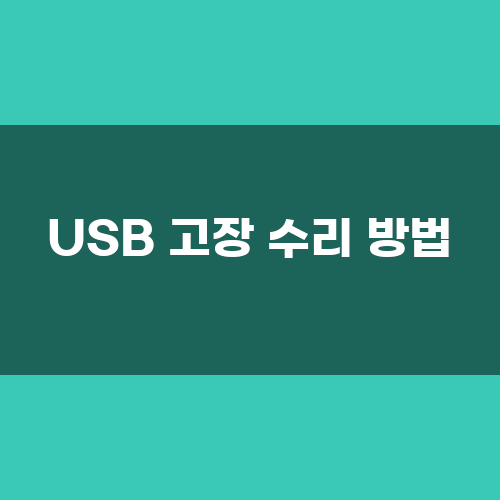
USB 고장 수리 방법
USB 고장을 수리하는 방법은 문제의 원인에 따라 다릅니다. 물리적 손상인 경우, USB 포트를 수리하거나 교체하는 것이 필요합니다. 이 경우, 전문 수리업체에 의뢰하는 것이 가장 안전합니다. 자체적으로 수리하려고 할 경우, 고급 기술이 필요할 수 있으며, 잘못 수리하면 더 큰 문제가 발생할 수 있습니다.
먼지나 이물질이 쌓인 경우, 간단한 청소로 문제를 해결할 수 있습니다. 이때는 부드러운 천이나 면봉을 사용하여 조심스럽게 청소해주어야 합니다. 너무 강하게 문지르면 포트가 손상될 수 있으므로 주의가 필요합니다.
전기적 문제의 경우, 전원 공급 장치를 점검해야 합니다. 전압이 불안정하다면, 전원 공급 장치를 교체하거나 안정적인 전원 공급 장치를 사용하는 것이 좋습니다. 이때는 전문가의 도움을 받는 것이 좋습니다.
소프트웨어 문제는 드라이버를 재설치하거나 업데이트하여 해결할 수 있습니다. 장치 관리자를 열고 USB 장치를 찾아 마우스 오른쪽 버튼을 클릭한 후 '드라이버 업데이트'를 선택하면 됩니다. 이 방법으로도 해결되지 않는다면, USB 장치를 삭제한 후 다시 연결해보는 것도 좋은 방법입니다.
마지막으로, USB 포트에 문제가 있을 경우, 포트를 교체하는 것이 필요할 수 있습니다. 이 경우, 컴퓨터 내부를 열어야 하므로, 컴퓨터 수리 경험이 없는 경우 전문가의 도움을 받는 것이 좋습니다.

USB 수리 후 유지 관리 방법
USB 수리 후에는 유지 관리가 필요합니다. 먼저, USB 포트를 청결하게 유지하는 것이 중요합니다. 먼지나 이물질이 쌓이지 않도록 주기적으로 청소해주어야 합니다. 이때, 부드러운 천이나 면봉을 사용하여 조심스럽게 청소하는 것이 좋습니다.
또한, USB 장치를 사용할 때는 과도한 힘을 주지 않도록 주의해야 합니다. USB 포트를 뽑을 때는 항상 올바른 방향으로 뽑아야 하며, 힘을 주어 뽑지 않도록 해야 합니다. 이때, 장치가 제대로 인식되지 않으면, 무리하게 뽑지 말고 다시 연결해보는 것이 좋습니다.
전압 안정성도 중요한 요소입니다. USB 포트를 사용할 때는 전압이 안정적인지 확인해야 하며, 불안정한 전원 공급 장치를 사용하지 않도록 주의해야 합니다. 만약 전압이 불안정하다면, 전원 공급 장치를 교체하는 것이 좋습니다.
소프트웨어 문제를 예방하기 위해서는 정기적으로 드라이버를 업데이트해주는 것이 좋습니다. 드라이버가 오래되면 USB 장치가 제대로 인식되지 않을 수 있으므로, 주기적으로 확인하고 업데이트해주는 것이 중요합니다.
마지막으로, USB 장치를 사용할 때는 과도한 열이 발생하지 않도록 주의해야 합니다. 장치가 과열되면 USB 포트에 손상을 줄 수 있으므로, 사용 중에는 장치의 온도를 체크하는 것이 좋습니다.

결론
USB 고장은 다양한 원인으로 발생할 수 있으며, 그에 따른 수리 방법도 여러 가지가 있습니다. 물리적 손상, 먼지나 이물질, 전기적 문제, 소프트웨어 문제 등을 진단하고 적절한 방법으로 수리하는 것이 중요합니다. 수리 후에는 유지 관리에도 신경 써야 하며, 정기적인 청소와 드라이버 업데이트를 통해 USB 포트를 안전하게 사용할 수 있도록 해야 합니다.
USB는 현대 사회에서 필수적인 요소인 만큼, 이를 잘 관리하는 것이 중요합니다. USB 고장이 발생하더라도 당황하지 말고, 차근차근 문제를 진단하고 해결해 나가면 됩니다.
댓글